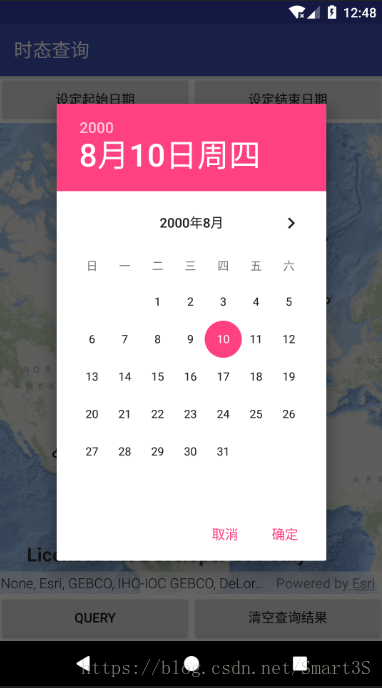本文主要是介绍ArcGIS Runtime SDK for Android 入门(24):时态数据查询,希望对大家解决编程问题提供一定的参考价值,需要的开发者们随着小编来一起学习吧!
时态查询功能是通过用户设定的时间范围对要素表中存储的时间信息进行检索,从而获得在特定时态范围内的要素的操作。本实例以台风数据为例,通过设定的时间范围构造时态查询条件,执行Query查询得到要素的时态查询结果,并将结果要素变换为图形对象进行显示。
实现步骤:
1.创建Android项目
2.添加Runtime SDK依赖
前两步本文省略,初学者可参照 ArcGIS Runtime SDK for Android 入门(1):第一个地图应用程序(二维)
3.添加权限及OpenGL ES支持
在AndroidManifest.xml中添加:
<!--联网权限 --><uses-permission android:name="android.permission.INTERNET" /><!--OpenGL ES支持 --><uses-featureandroid:glEsVersion="0x00020000"android:required="true" />4.设置界面布局
布局XML代码:
<?xml version="1.0" encoding="utf-8"?>
<LinearLayout xmlns:android="http://schemas.android.com/apk/res/android"xmlns:app="http://schemas.android.com/apk/res-auto"xmlns:tools="http://schemas.android.com/tools"android:layout_width="match_parent"android:layout_height="match_parent"android:orientation="vertical"tools:context=".MainActivity"><LinearLayoutandroid:layout_width="match_parent"android:layout_height="0dp"android:layout_weight="1"android:orientation="horizontal"><Buttonandroid:layout_width="0dp"android:layout_height="match_parent"android:layout_weight="1"android:id="@+id/btnSetStartDate"android:text="设定起始日期"/><Buttonandroid:layout_width="0dp"android:layout_height="match_parent"android:layout_weight="1"android:id="@+id/btnSetEndDate"android:text="设定结束日期"/></LinearLayout><com.esri.arcgisruntime.mapping.view.MapViewandroid:id="@+id/mapView"android:layout_width="match_parent"android:layout_height="0dp"android:layout_weight="10"/><LinearLayoutandroid:layout_width="match_parent"android:layout_height="0dp"android:layout_weight="1"android:orientation="horizontal"><Buttonandroid:id="@+id/btnQuery"android:layout_width="0dp"android:layout_height="match_parent"android:layout_weight="1"android:text="QUERY" /><Buttonandroid:id="@+id/btnClearGraphics"android:layout_width="0dp"android:layout_height="match_parent"android:layout_weight="1"android:text="清空查询结果"/></LinearLayout></LinearLayout>5.编写代码
思路:
(1)加载在线要素服务数据。
(2)通过设置两个按钮,弹出日期选择框,设定开始与终止日期。
(3)根据设置的开始与终止日期,执行时态查询。
步骤:
(1)变量准备:
private ArcGISMap mMap; //地图对象private MapView mMapView; //MapView组件对象private ServiceFeatureTable mServiceFeatureTable; //要素表服务对象private FeatureLayer mFeaturelayer; //要素图层对象private DatePickerDialog mStartDateDialog; //设置起始日期的日期选择框private DatePickerDialog mEndDateDialog; //设置结束日期的日期选择框private GregorianCalendar mStartDateCalendar; //起始日期对象private GregorianCalendar mEndDateCalendar; //结束日期对象(2)onCreate方法:
//Activity初始化时触发事件执行本函数@Overrideprotected void onCreate(Bundle savedInstanceState) {super.onCreate(savedInstanceState);setContentView(R.layout.activity_main);//获得Layout中的MapView组件对象mMapView = (MapView)findViewById(R.id.mapView);//以海洋图为底图创建地图对象mMap = new ArcGISMap(Basemap.createOceans());//通过URL创建台风要素服务的要素表mServiceFeatureTable = new ServiceFeatureTable("https://sampleserver6.arcgisonline.com/arcgis/rest/services/Hurricanes/MapServer/0");//使用ServiceFeatureTable对象创建Featurelayer对象mFeaturelayer = new FeatureLayer(mServiceFeatureTable);//将图层添加到地图中mMap.getOperationalLayers().add(mFeaturelayer);//设置地图在MapView中显示mMapView.setMap(mMap);//初始化日期选择框initDatePickerDialog();//设置各个按钮的点击监听事件findViewById(R.id.btnSetStartDate).setOnClickListener(this);findViewById(R.id.btnSetEndDate).setOnClickListener(this);findViewById(R.id.btnQuery).setOnClickListener(this);findViewById(R.id.btnClearGraphics).setOnClickListener(this);}(3)日期选择框初始化方法:
//初始化日期选择框private void initDatePickerDialog(){//创建时间选择框对象并设置监听mStartDateDialog = new DatePickerDialog(MainActivity.this, new DatePickerDialog.OnDateSetListener() {@Overridepublic void onDateSet(DatePicker view, int year, int monthOfYear, int dayOfMonth) { ;mStartDateCalendar=new GregorianCalendar(year, monthOfYear, dayOfMonth);}}, 2000, 7, 1);mEndDateDialog = new DatePickerDialog(MainActivity.this, new DatePickerDialog.OnDateSetListener() {@Overridepublic void onDateSet(DatePicker view, int year, int monthOfYear, int dayOfMonth) { ;mEndDateCalendar=new GregorianCalendar(year, monthOfYear, dayOfMonth);}},2000,7,1);//设置日期选择框的时间范围Calendar startCalendar = Calendar.getInstance();Calendar endCalendar = Calendar.getInstance();startCalendar.set(2000,7,1);endCalendar.set(2000,9,31);mStartDateDialog.getDatePicker().setMinDate(startCalendar.getTime().getTime());mStartDateDialog.getDatePicker().setMaxDate(endCalendar.getTime().getTime());mEndDateDialog.getDatePicker().setMinDate(startCalendar.getTime().getTime());mEndDateDialog.getDatePicker().setMaxDate(endCalendar.getTime().getTime());}(4)执行时态查询的核心方法:
//执行Query时态查询操作,并对查询结果进行展示private void queryByTimeExtent(){//创建查询参数对象QueryParameters queryParameters = new QueryParameters();//设置where子句为查询所有要素queryParameters.setWhereClause("1=1");// 创建时间范围对象并设置起始与结束时间TimeExtent timeExtent = new TimeExtent(mStartDateCalendar,mEndDateCalendar);//设置查询参数的时间范围queryParameters.setTimeExtent(timeExtent);//进行要素查询final ListenableFuture<FeatureQueryResult> future = mServiceFeatureTable.queryFeaturesAsync(queryParameters);//当异步查询结果返回时,使用addDoneListener触发进行接收future.addDoneListener(new Runnable() {@Overridepublic void run() {try {//调用get方法获取查询结果FeatureQueryResult result = future.get();//创建用于显示查询结果的GraphicOverlay对象GraphicsOverlay graphicsOverlay=new GraphicsOverlay();//创建要素迭代器实现对查询结果的遍历Iterator<Feature> iterator=result.iterator();//检查并遍历查询结果while(iterator.hasNext()) {//对迭代器中的要素进行遍历Feature feature =iterator.next();//获取结果要素的几何形状对象Geometry geometry=feature.getGeometry();//创建用于显示查询结果的Symbol符号SimpleMarkerSymbol markerSymbol=new SimpleMarkerSymbol(SimpleMarkerSymbol.Style.CIRCLE, Color.RED, 8);//创建用于显示查询结果的Graphic图形,并加入至GraphicOverlayGraphic graphic=new Graphic(geometry,markerSymbol);graphicsOverlay.getGraphics().add(graphic);}//显示查询结果mMapView.getGraphicsOverlays().clear();mMapView.getGraphicsOverlays().add(graphicsOverlay);Envelope envelope = graphicsOverlay.getExtent();mMapView.setViewpointGeometryAsync(envelope, 100);} catch (Exception e) {Toast.makeText(MainActivity.this, "查询失败" + ". Error=" + e.getMessage(),Toast.LENGTH_SHORT).show();Log.e(getResources().getString(R.string.app_name),"Feature search failed " + ". Error=" + e.getMessage());}}});}(5)点击事件监听:
//点击事件监听@Overridepublic void onClick(View view) {switch (view.getId()){case R.id.btnSetStartDate://当点击“设置起始日期”按钮时,弹出起始日期选择框mStartDateDialog.show();break;case R.id.btnSetEndDate://当点击“设置结束日期”按钮时,弹出结束日期选择框mEndDateDialog.show();break;case R.id.btnQuery://当点击“QUERY”按钮时,执行时态查询queryByTimeExtent();break;case R.id.btnClearGraphics://当点击“清空查询结果”按钮时,删除MapView中的图形mMapView.getGraphicsOverlays().clear();break;}}6.运行App:能够实现简单的时态查询操作。
这篇关于ArcGIS Runtime SDK for Android 入门(24):时态数据查询的文章就介绍到这儿,希望我们推荐的文章对编程师们有所帮助!